- Autor Lauren Nevill [email protected].
- Public 2023-12-16 18:50.
- Zuletzt bearbeitet 2025-01-23 15:18.
Computerviren sind zu einer Geißel des 21. Jahrhunderts geworden. Einige von ihnen richten dem Computer keinen Schaden an, während andere ihn nur verlangsamen, ohne ernsthaften Schaden anzurichten. Aber es gibt Viren, die Banner genannt werden. Sie sind in der Lage, den Zugriff auf das Betriebssystem vollständig zu blockieren. Und nicht alle Antivirenprogramme können verhindern, dass diese Viren in Ihren PC eindringen.

Notwendig
- Windows-Installations-CD
- Zugang zum Internet
Anweisungen
Schritt 1
Es gibt mehrere Möglichkeiten, einen mit einem Banner infizierten Computer zu entsperren. Wenn Ihr Betriebssystem Windows XP ist, müssen Sie einen Entsperrcode auswählen. Sie sind auf den offiziellen Websites der Antiviren-Hersteller Dr. Web und Kaspersky zu finden. Geben Sie den Text des Banners in das spezielle Fenster ein und Sie erhalten Optionen für Codes, um es zu entfernen. Wenn der Code nicht gefunden werden konnte, müssen Sie das Betriebssystem neu installieren.
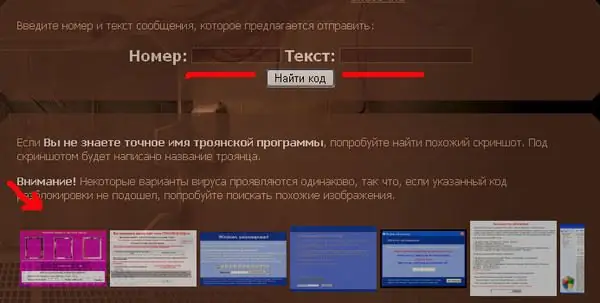
Schritt 2
Wenn auf Ihrem Computer oder Laptop das Betriebssystem Windows 7 installiert ist und Sie über eine Installations-CD verfügen, ist alles viel einfacher. Legen Sie die Disc in das Laufwerk ein, stellen Sie im BIOS die Boot-Priorität vom Laufwerk ein. Starten Sie die Installation von Windows 7. Suchen Sie im dritten Fenster den Punkt "Erweiterte Optionen" und führen Sie ihn aus. Wählen Sie Starthilfe. Diese Funktion bereinigt die Bootdateien des Betriebssystems und entfernt alle unnötigen Programme.
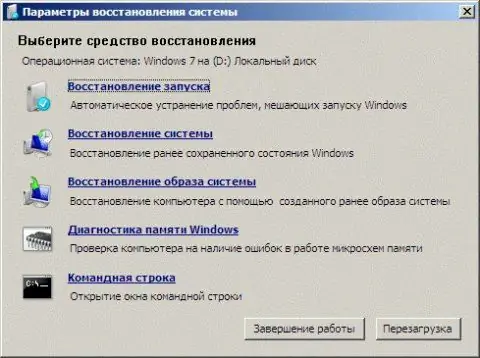
Schritt 3
Sie sollten verstehen, dass Sie durch den Zugriff auf das Betriebssystem den Virus nicht entfernt haben. In diesem Zusammenhang scannen Sie sofort alle Ihre lokalen Laufwerke mit Antivirensoftware, sobald Sie Ihren Computer starten und Windows booten.






